În a doua parte a articolului „Windows 7 Personalizare - pentru a personaliza aspectul sistemului de operare“, ne aruncăm o privire la fonturile de ecran setările, rezoluția de afișare, sisteme de sunet și pe ecran indicatorul.
Scheme de sunet
Sistemele de operare Windows 7 și Windows 8 oferă posibilitatea de a schimba complet coloana sonoră pentru orice eveniment de sistem. Spuneți, dacă nu vă place sau obosiți de sunetul pe care îl jucați când porniți sistemul de operare - este ușor să îl înlocuiți cu orice melodie adecvată în format wav.
Această caracteristică este prezentă în toate versiunile sistemului de operare Windows 7, indiferent de prezența secțiunii "Personalizare".
Pentru a schimba un sistem de sunet, du-te la tab-ul „Sunete“ din meniul de personalizare sau secțiunea „Sound“ din Panoul de control Windows 7. Puteți selecta una dintre schemele de sunet implicite disponibile sau pentru a crea propriul.
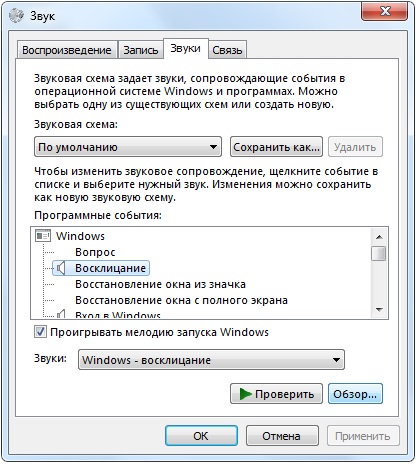
Pentru a înlocui unul dintre sunete, selectați evenimentul de sistem necesar în listă, apăsați tasta "Browse", găsiți fișierul de sunet dorit în format WAV și faceți clic pe "Open". Asigurați-vă că ați selectat melodia corectă utilizând butonul "Verificați". Pentru a salva profilul modificat, faceți clic pe butonul Salvează ca lângă numele profilului curent.
Setările de afișare
Pentru a merge la meniul de setări de control de afișare, apoi faceți clic pe „Display“ în „Personalizare“ colțul din stânga jos al ferestrei sau selectați opțiunea corespunzătoare din Panoul de control Windows 7.
Adaptarea flexibilă a dimensiunii fontului la gust și viziune este disponibilă în secțiunea "Convenabilitatea citirii de pe ecran" deschisă în mod implicit. După ce ați selectat dimensiunea fontului dorită, Windows vă va cere să vă deconectați de la sistem pentru a aplica setările. Puteți selecta, de asemenea, orice scară convenabilă a fontului făcând clic pe linkul "Alte dimensiuni ale fontului (puncte per inch)".
Pentru a verifica corectitudinea rezoluției ecranului setat și setările suplimentare ale sistemului, dacă sunt conectate mai multe afișaje la computer, mergeți la "Setarea rezoluției ecranului". Dacă este indicată opțiunea "Recomandat" în lista "Autorizare", urmată de o denumire numerică, nu este nevoie să schimbați nimic aici.
Indicatoare de mouse
Pentru a accesa rapid această pagină, faceți clic pe „Modificare indicii mouse“ în secțiunea „Personalizare“ sau „mouse“ (fila „Pointeri“) în Panoul de control Windows 7.
Modificarea dimensiunii indicatorului mouse-ului poate fi necesară dacă utilizatorul sistemului are o viziune slăbită. Puteți selecta indicatorul standard Windows Aero și mai multe opțiuni de contrast, pentru fiecare dintre acestea puteți alege unul dintre cele trei dimensiuni: "Standard" la "Mare" sau "Mare". Există posibilitatea realocării pictogramei pointerului pe cont propriu, în formatul ani și cur.
Optimizarea efectelor vizuale
Înapoi la configurarea Windows 7 și Vista
Articole similare
Trimiteți-le prietenilor: